Importante
A tradução é um esforço comunitário você pode contribuir. Esta página está atualmente traduzida em 83.33%.
6.3. Lesson: Network Analysis
Calcular a distância mais curta entre dois pontos é uma tarefa comum no SIG. Ferramentas para isso podem ser encontradas em Processing Toolbox.
O objetivo desta lição: aprender a usar algoritmos Network analysis
6.3.1. ★☆☆ Follow Along: The Tools and the Data
Você pode encontrar todos os algoritmos de análise de rede no menu . Você pode ver que existem várias ferramentas disponíveis:
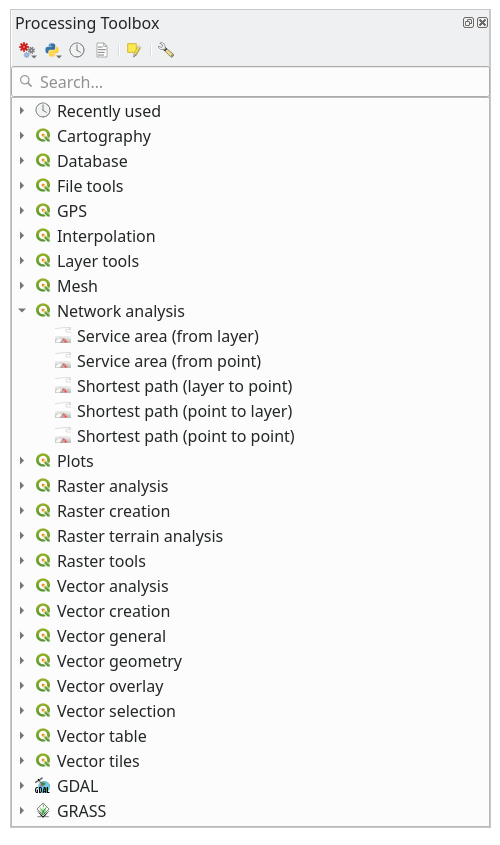
Abra o projeto exercise_data/network_analysis/network.qgz. Contém duas camadas:
network_pointsnetwork_lines
A camada network_lines já tem um estilo que ajuda a entender a rede rodoviária.
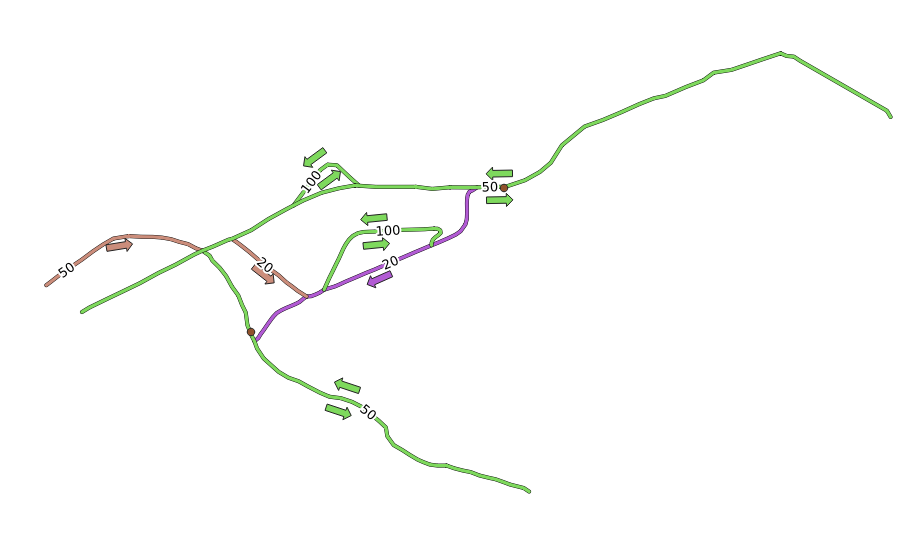
As ferramentas de caminho mais curto fornecem maneiras de calcular o caminho mais curto ou mais rápido entre dois pontos de uma rede, dado:
pontos inicial e final selecionados no mapa
ponto inicial selecionado no mapa e pontos finais retirados de uma camada de pontos
pontos iniciais retirados de uma camada de pontos e ponto final selecionado no mapa
Vamos começar.
6.3.2. ★☆☆ Calculate the shortest path (point to point)
O te permite calcular a menor distância entre dois pontos manualmente selecionados no mapa.
Neste exemplo vamos calcular o caminho mais mais curto (e não mais rápido) entre dois pontos.
Abra o algoritmo Do caminho mais curto (ponto a ponto)
Selecione linhas_de_rede para Camada vetorial representando a rede
Utilize
Mais Curtopara Tipo de percurso a calcular.Use estes dois pontos como pontos de partida e de chegada para a análise:
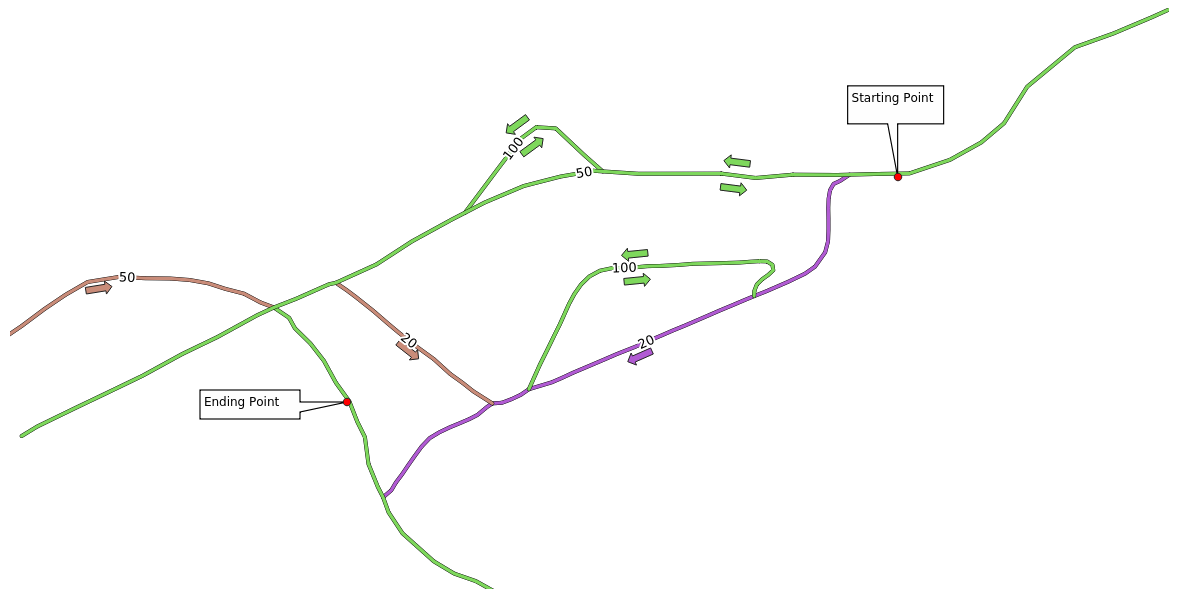
Click on the … button next to Start point (x, y) and choose the location tagged with
Starting Pointin the picture. Enable the snapping options for an accurate selection. The coordinates of the clicked point are added.Faça a mesma coisa, mas escolhendo o local marcado com
Ponto finalpara Ponto final (x, y)Clique no botão Executar:
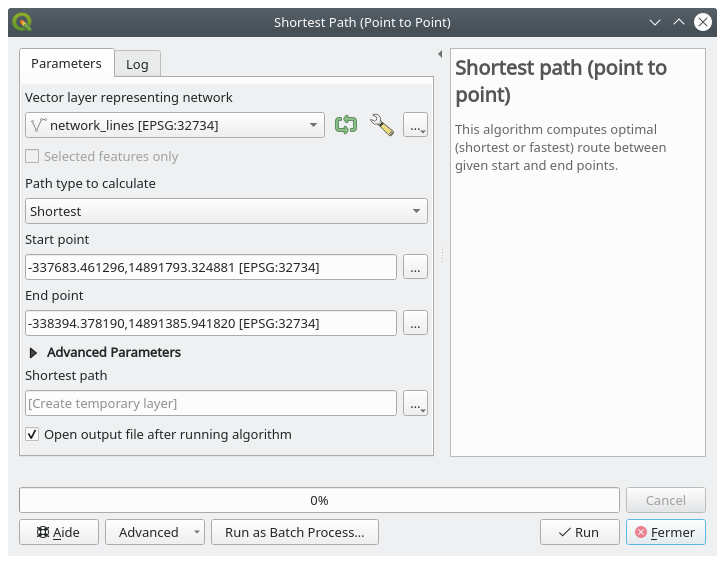
Uma nova camada de linhas é criada representando o caminho mais curto entre os pontos escolhidos. Desmarque a camada
linhas_de_redepara ver melhor o resultado: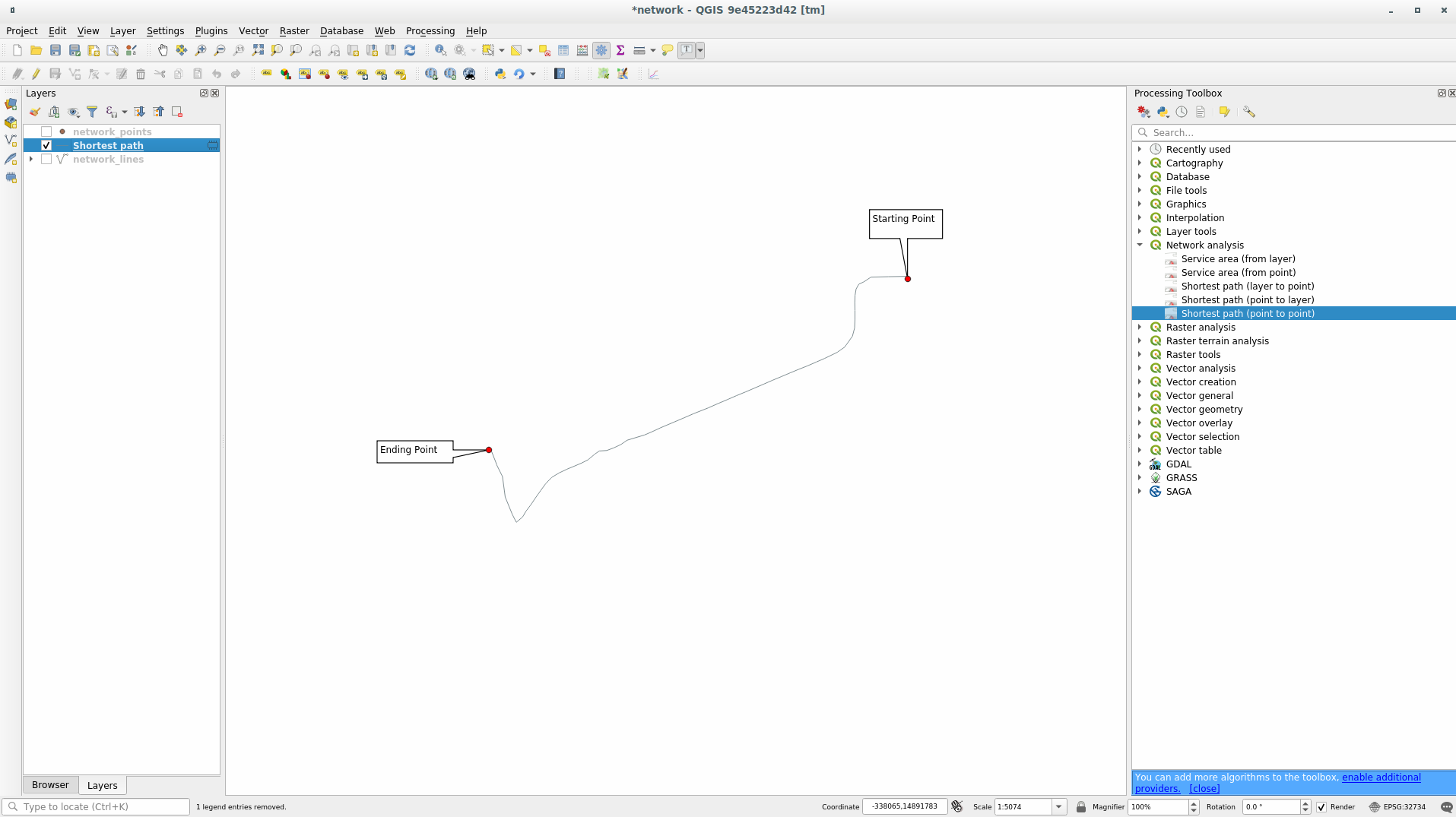
Abra a tabela de atributos da camada de saída. Ele contém três campos, representando as coordenadas dos pontos inicial e final e o custo.
Escolhemos
Mais curtocomo Tipo de caminho para calcular, então o custo representa a distância, em unidades de camada, entre os dois locais.No nosso caso, a distância menor entre os pontos escolhidos é em torno de
1000metros: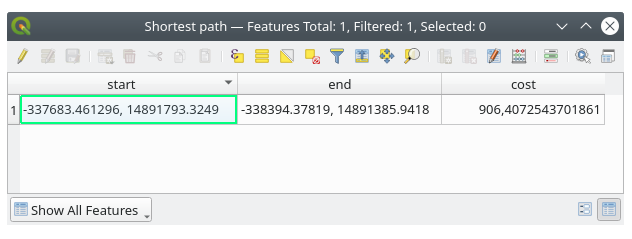
Agora que você já sabe como usar a ferramenta, fique à vontade para testar outros locais.
6.3.3. ★★☆ Try Yourself: Fastest path
Com os mesmos dados do exercício anterior, tente calcular o caminho mais rápido entre os dois pontos.
Quanto tempo você precisa para ir do início ao ponto final?
Responda
Abra e preencha a caixa de diálogo como:
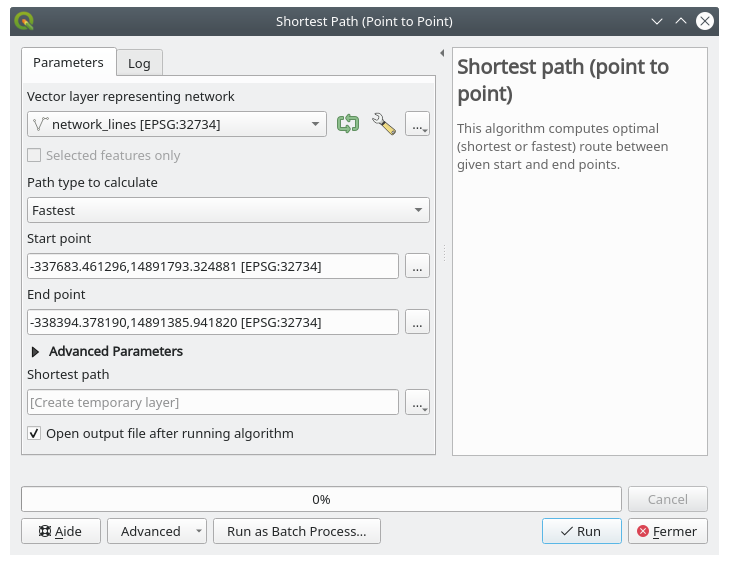
Certificar-se de que o Tipo de percurso a calcular seja ``Mais Rápido’’.
Clique em Executar e feche a caixa de diálogo.
Abra agora a tabela de atributos da camada de saída. O campo custo contém o tempo de viagem entre os dois pontos (em fração de horas):
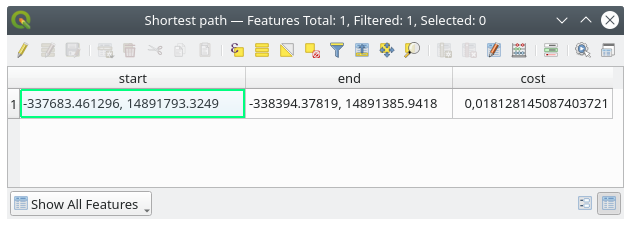
6.3.4. ★★☆ Follow Along: Advanced options
Vamos explorar mais algumas opções das ferramentas de Análise de Rede. No previous exercise calculamos a rota mais rápida entre dois pontos. Como você pode imaginar, o tempo depende da velocidade da viagem.
Usaremos as mesmas camadas e pontos inicial e final dos exercícios anteriores.
Abra o algoritmo Do caminho mais curto (ponto a ponto)
Preencha a camada de entrada, Ponto de partida (x, y) e Ponto final (x, y) como fizemos antes
Escolha
Mais Rápidocomo o Tipo de percurso a calcular.Abra o menu Parâmetros avançados
Altere o Velocidade padrão (km/h)`do valor padrão ``50` para
4.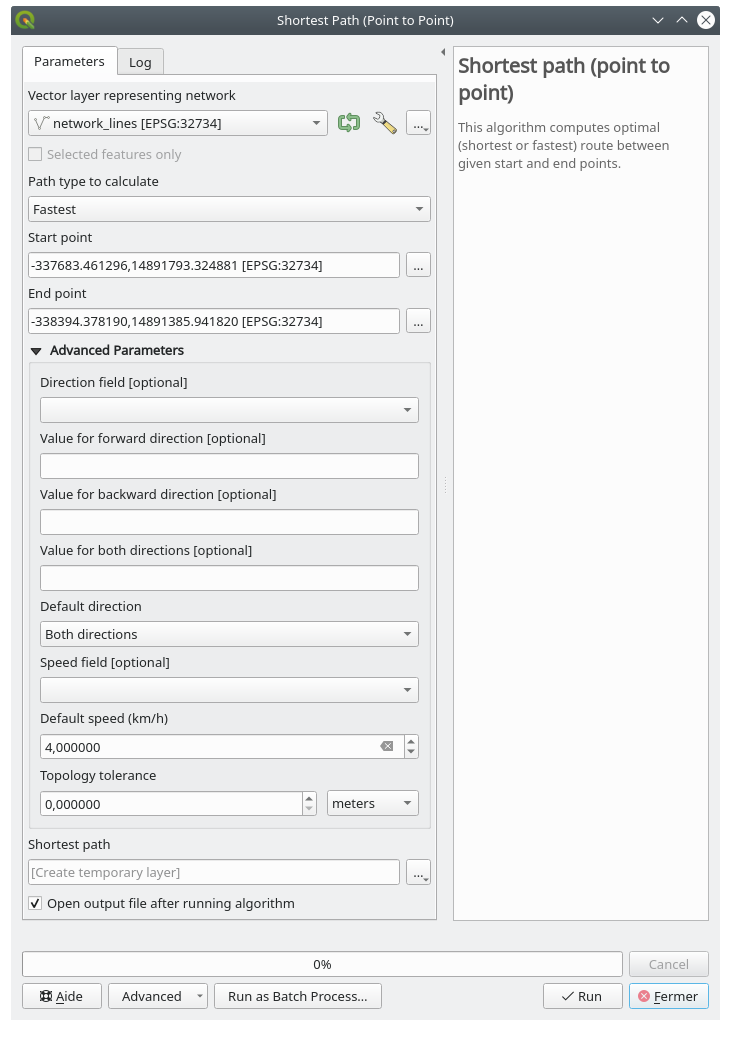
Clique em Executar
Quando o algoritmo estiver concluído, feche a caixa de diálogo e abra a tabela de atributos da camada de saída.
O campo custo contém o valor de acordo com o parâmetro de velocidade que você escolheu. Podemos converter o campo custo de horas com frações para os valores mais legíveis de minutos.
Add a new field to store the path cost in minutes.

That’s it!
Now you know how many minutes it will take to get from one point to
the other one if the whole network speed is at 4 km/h.
6.3.5. ★★★ Shortest path with speed limit
A caixa de ferramentas da Análise de Rede tem outras opções interessantes. Observando o seguinte mapa:
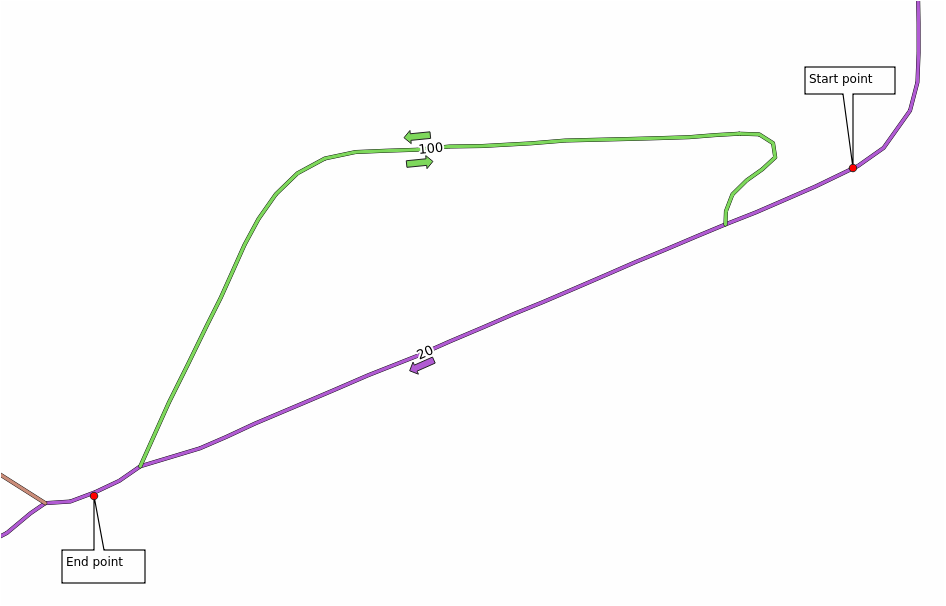
gostaríamos de saber a rota mais rápida considerando os limites de velocidade de cada estrada (as etiquetas representam os limites de velocidade em km/h). O caminho mais curto sem considerar os limites de velocidade seria, obviamente, o caminho roxo. Mas nessa estrada o limite de velocidade é de 20 km/h, enquanto na estrada verde você pode ir a 100 km/h!
Como fizemos no primeiro exercício, usaremos o e escolheremos manualmente os pontos inicial e final.
Abra o algoritmo
Selecione linhas_de_rede para o parâmetro Camada vetorial representando a rede
Escolha
Mais Rápidocomo o Tipo de percurso a calcular.Select the Start point (x, y) and End point (x, y) as we did before
Abra o menu Parâmetros avançados
Escolha o campo velocidade como o parâmetro Campo de velocidade. Com essa opção, o algoritmo levará em consideração os limites de velocidade para cada estrada.
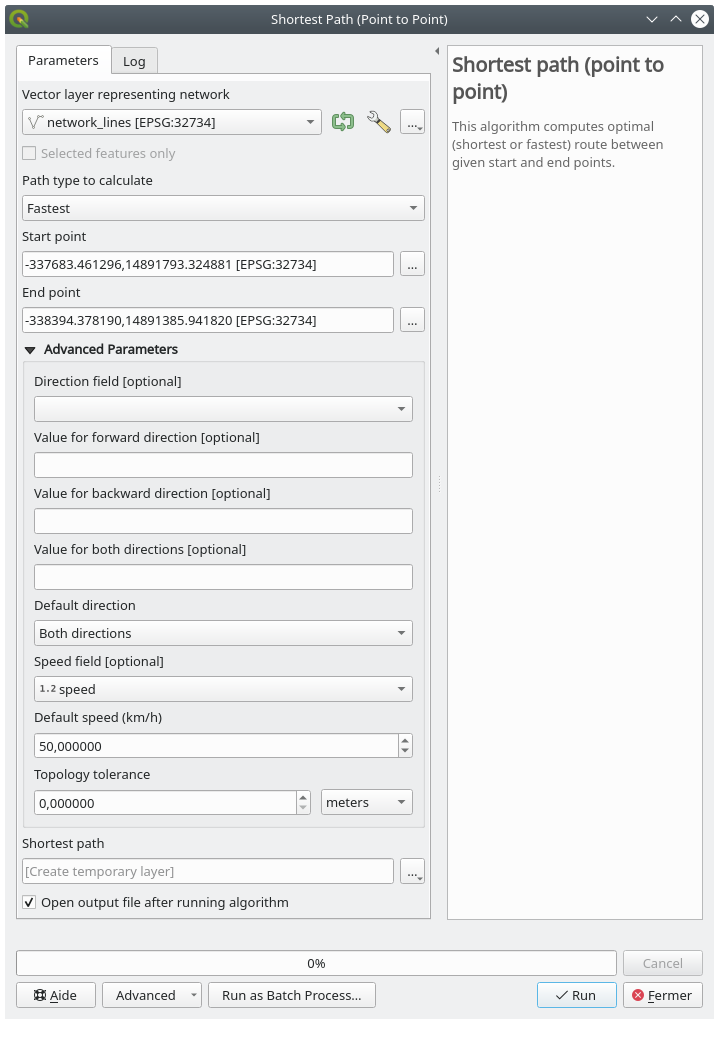
Clique no botão Executar
Desative a camada
linhas_de_redepara ver melhor o resultado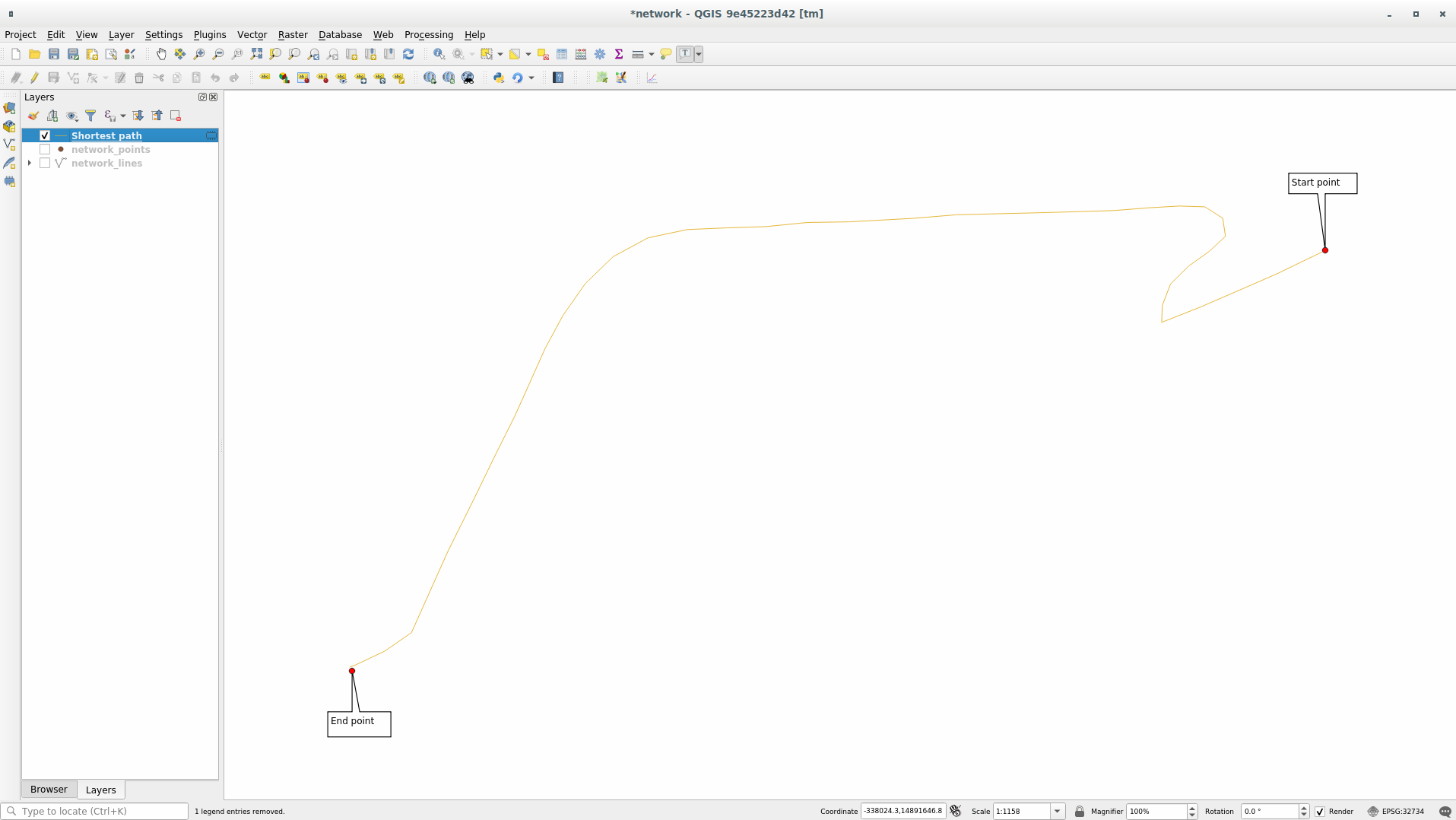
Como pode verificar, o caminho mais rápido não corresponde ao caminho mais curto.
6.3.6. ★★☆ Service area (from layer)
O algoritmo pode responder à pergunta: dada uma camada de pontos, quais são todas as áreas alcançáveis dada uma distância ou um valor de tempo?
Nota
O é o mesmo algoritmo, mas permite que você escolha manualmente o ponto no mapa.
Dada uma distância de 250 metros, queremos saber o quão longe podemos ir na rede de cada ponto da camada pontos_de_rede
Desmarque todas as camadas, exceto
pontos_de_redeAbra o algoritmo
Escolha
linhas_de_redepara Camada vetorial representando redeChoose
pontos_de_redefor Camada vetorial com pontos iniciaisEscolha
Mais Curtocomo o Tipo de percurso a calcular.Digite
250`para o parâmetro Custo de viagem.Clique em Executar e feche a caixa de diálogo
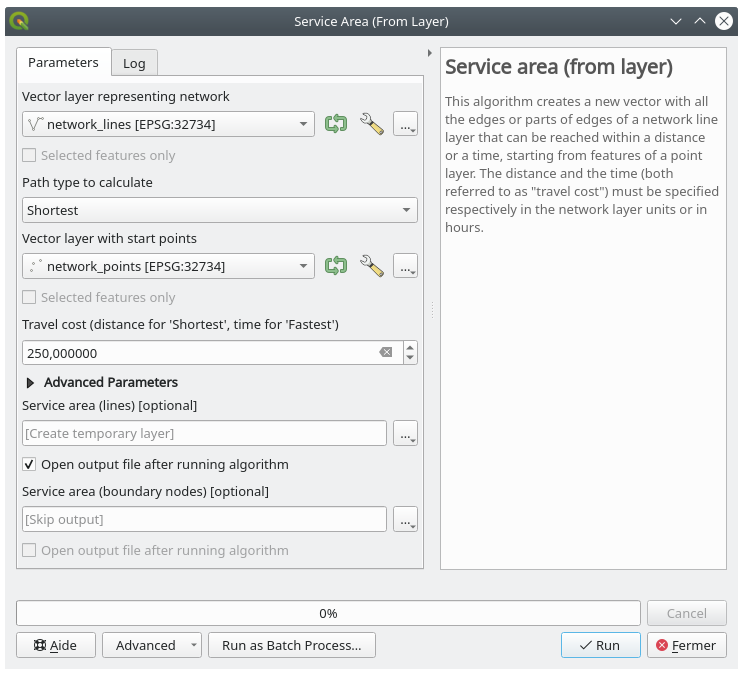
A camada de saída representa o caminho máximo que você pode alcançar a partir das feições do ponto, dada uma distância de 250 metros:

Legal, não é mesmo?
6.3.7. In Conclusion
Agora você sabe como utilizar :guilabel:``Análise de rede` para resolver os problemas do caminho mais curto e mais rápido.
Estamos agora prontos para realizar algumas estatísticas espaciais sobre os dados da camada vetorial. Vamos lá!
6.3.8. What’s Next?
Lo siguiente que verás será cómo ejecutar algoritmos espaciales estadísticos en conjuntos de datos vectoriales.
